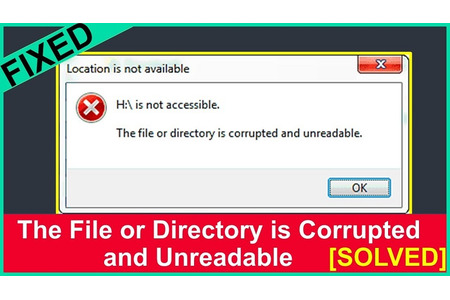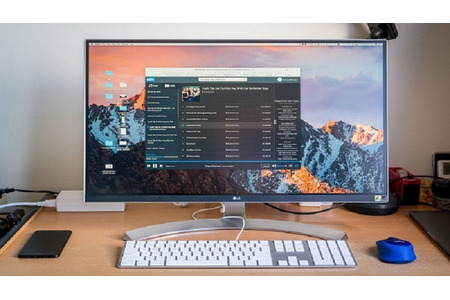Dường như Facebook là một trong những mạng xã hội được nhiều người ưa chuộng. Chúng ta tưởng rằng ai ai cũng sẽ rất “rành” về chúng. Nhưng không, cái gì càng hiện đại, càng ưa chuộng thì chắc chắn sẽ có nhiều thứ vướng mắc. Và một trong những vướng mắc đó là việc kết nối được camera hoặc micro Facebook. Dưới đây là cách hướng dẫn giúp bạn giải quyết vấn đề này trong vòng nốt nhạc.
HƯỚNG DẪN CHO PHÉP FACEBOOK SỬ DỤNG CAMERA VÀ MICRO
Khắc phục lỗi không kết nối được camera hoặc micro Facebook trên điện thoại
Thông thường, người dùng muốn livestream, gọi video … trên facebook, messenger đều cần phải kết nối camera, micro. Nhưng khi không kết nối được với camera hoặc micro. Những tính năng này chắc chắn sẽ bị trục trặc, không thể thực hiện như bình thường. Tình trạng này có thể xảy ra cả trên điện thoại, lẫn máy tính (laptop). Dưới đây chính là nguyên nhân, cũng như cách giải quyết trên smartphone.

Nguyên nhân:
► Bạn chưa cho phép Facebook truy cập vào camera và micro. Đây là “thủ phạm” phổ biến nhất, dẫn đến sự cố khá khó chịu này. Nếu không gọi được video trên messenger, nguyên nhân cũng tương tự như vậy.
► Ứng dụng Facebook, Messenger đang bị lỗi do người dùng đang bỏ qua quá nhiều bản cập nhật. Vậy nên mới dẫn đến sự cố Facebook không thể kết nối với camera, micro.
► Điện thoại đang bị xung đột phần mềm, nên mới “từ chối” cho phép facebook truy cập camera, hoặc micro. Có thể do bạn đã tải ứng dụng lạ, không tương thích với máy.
► Smartphone bị hư hỏng linh kiện, phần cứng nào đó như: camera, micro… Vậy nên, không chỉ có facebook, mà các chức năng liên quan cũng không sử dụng được.
Không kết nối được camera hoặc micro Facebook
Sau đây là cách hướng dẫn khắc phục khi không kết nối được camera hoặc micro Facebook
Đầu tiên, bạn hãy kiểm tra và cấp quyền bằng cách:
► Với Android: Đi đến Cài đặt > Quản lí ứng dụng > Tìm và chọn vào Facebook, hoặc ứng dụng Messenger > Quyền ứng dụng > Kích hoạt camera và micro.
► Với iPhone: Đi đến Cài đặt > Chọn ứng dụng mà bạn muốn cấp quyền > Tại mục Camera/micro, bạn chỉ cần kéo thanh ngang sang phải (hiện lên màu xanh) để bật là được.
► Lưu ý: Tùy vào mỗi dòng điện thoại khác nhau, các bước thực hiện sẽ có một số thay đổi.
Cách cho phép Facebook truy cập camera và micro trên máy tính:
► Khi thực hiện gọi cho ai đó, facebook thường hiện tới thông báo cho phép truy cập vào camera, micro. Bạn cần nhấn Cho phép thì mới được.
► Nếu lỡ như bấm chưa được phép, trong quá trình thực hiện cuộc gọi. Bạn có thể nhấn vào biểu tượng máy quay nhỏ (phía trên bên phải màn hình).
► Nhấn vào luôn cho phép … truy cập vào camera và máy ảnh của bạn là được.
Bên cạnh đó, nếu bạn sử dụng webcam hỗ trợ, hoặc tai nghe ngoài. Bạn có thể nhấn chọn thiết bị ở hai mục này làm mặc định.
Không kết nối được với camera hoặc micro Facebook sẽ làm bạn thiệt thòi về nhiều thứ, bất tiện cho cả 2 đối tượng đang sử dụng. Hi vọng bài viết này sẽ giúp ích cho các bạn. Chúc các bạn thành công!